Top 4 M4B naar MP3-converters gratis online
M4B is een audioboekbestand gebaseerd op het MPEG-4-containerformaat, dat het vaakst wordt gebruikt door de audioboeken van iTunes. Tijdens het gebruik van het M4B-formaat kan informatie over hyperlinks, afbeeldingen en zelfs hoofdstukmarkeringen worden bekeken. M4B-bestanden worden echter beschermd door het Apple FairPlay DRM-kopieerbeveiligingssysteem. Dit betekent dat M4B-audioboekbestanden die u downloadt van iTunes alleen kunnen worden afgespeeld op geautoriseerde apparaten en Apple-apparaten, met behulp van de apps van Apple.
Als u de compatibiliteit van M4B-bestanden wilt verbeteren, kunt u ze via MP3 converteren M4B naar MP3-converter omdat MP3 flexibel is en compatibel met verschillende mediaspelers. Gelukkig behandelt dit bericht verschillende converters voor je waaruit je vrij kunt kiezen. U kunt ook vergelijken en contrasteren om te zien welke van de alternatieven geschikt is voor uw behoeften!
Inhoudsopgave Deel 1. Converteer DRM-beveiligde M4B naar MP3 met Apple Music ConverterDeel 2. Converteer DRM-vrije M4B-audioboeken naar MP3 met iTunesDeel 3. Converteer M4B-audioboeken naar MP3 met behulp van VLCDeel 4. Converteer M4B-audioboeken naar MP3 met FreeConvertDeel 5. Om het allemaal in te pakken
Deel 1. Converteer DRM-beveiligde M4B naar MP3 met Apple Music Converter
Als u M4B-audioboeken koopt in de iTunes Store, zult u merken dat ze worden beschermd door Digital Rights Management (DRM), FairPlay genaamd, wat betekent dat ze alleen kunnen worden afgespeeld op door Apple geautoriseerde software en apparaten die het M4B-bestand ondersteunen. Als u M4B-bestanden op uw eigen MP3-muziekspeler wilt afspelen, moet u deze gebruiken Eerlijk spel DRM-verwijderingstools om eerst DRM te verwijderen. Er zijn zoveel M4B naar MP3-converters beschikbaar, dat je misschien verdwaalt bij het vinden van de haalbare om DRM uit iTunes-audioboeken te verwijderen en deze naar MP3 te converteren. Om u meer tijd en energie te besparen, raden we u ten zeerste aan het te proberen AMusicSoft Apple Muziek Converter.
AMusicSoft Apple Music Converter kan verwijder DRM van iTunes en Apple Music terwijl de oorspronkelijke kwaliteit behouden blijft. Met een batch-conversie Met de meegeleverde functie kunt u M4B-audioboeken naar MP3 converteren en de conversiesnelheid kan oplopen tot 5X sneller. Bovendien kan dat ook converteer M4P-muziek naar MP3Als u een betere geluidskwaliteit wilt, biedt AMusicSoft Apple Music Converter ook WMA, AACen FLAC voor jou. Al deze formaten zijn gemakkelijk toegankelijk en te bewaren op elk apparaat, dus het zou niet zo'n probleem zijn om ze altijd en overal af te spelen. Het belangrijkste is dat het bespaart ID3-tags en metadata na conversie voor handig songbeheer.
Converteer M4B naar MP3 met AMusicSoft Apple Music Converter
Stap 1. Het eerste wat u moet doen, is deze tool, AMusicSoft Apple Music Converter, downloaden en installeren op uw Windows- of Mac-computer.
Download gratis Download gratis
Stap 2. Na een succesvolle installatie kunt u de tool gewoon starten en beginnen met het importeren van M4B-bestanden op het platform. U kunt meer dan één bestand in één keer uploaden - een voordeel als u meerdere M4B-bestanden wilt converteren.

Stap 3. Als u klaar bent, zorg er dan voor dat u MP3 kiest uit de lijst met beschikbare uitvoerformaten. Pas enkele uitvoerinstellingen aan als u dat wenst.
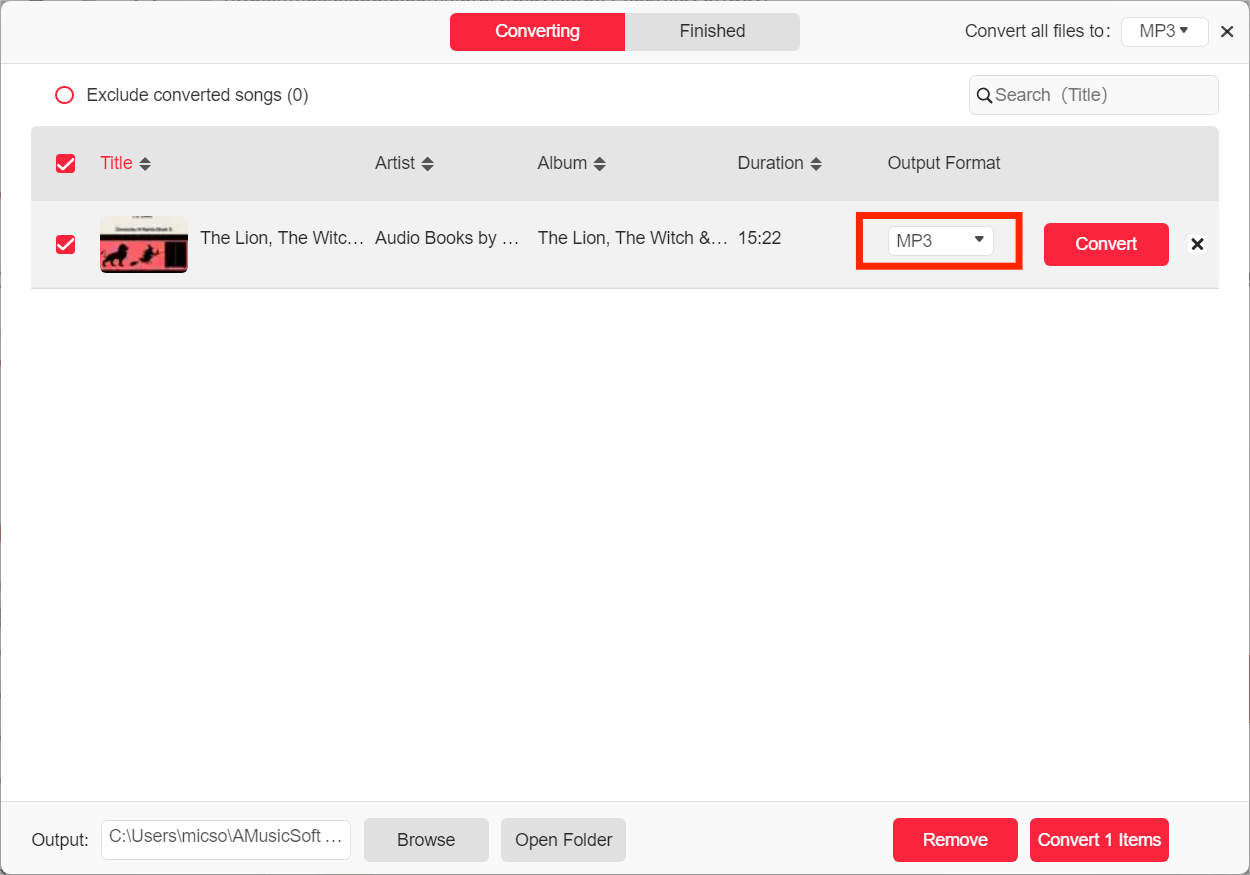
Stap 4. Om het hele proces van M4B naar MP3-conversie te voltooien, kunt u eenvoudig op de knop "Converteren" klikken die u op het scherm ziet. Het conversieproces zal slechts enige tijd duren vanwege de snellere verwerkingssnelheid van de tool.
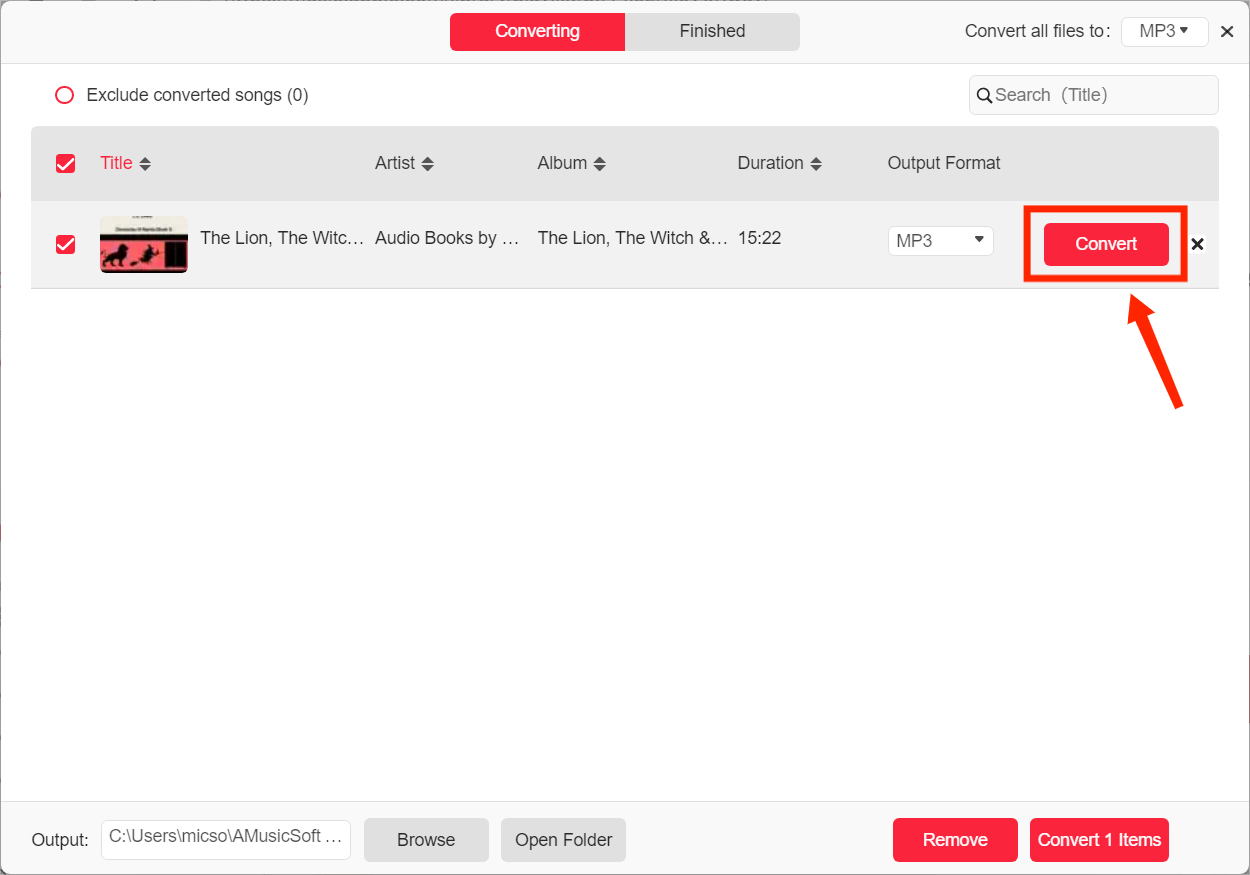
Vergeleken met M4B heeft MP3 een betere compatibiliteit omdat veel mediaspelers van derden M4B-bestanden niet soepel kunnen afspelen. Probeer AMusicSoft Apple Music Converter, het kan aan al uw behoeften voldoen om M4B naar MP3 te converteren.
Voor een gedetailleerde vergelijking kunt u dit artikel bezoeken: M4B VS MP3: welke is een beter bestandsformaat?
Deel 2. Converteer DRM-vrije M4B-audioboeken naar MP3 met iTunes
Een andere M4B-audioboeken naar MP3-converter voor het converteren van uw M4B-audioboekbestanden naar MP3 is door gebruik te maken van iTunes zelf. U bent zeker goed op de hoogte van deze applicatie en waarschijnlijk heeft u deze al op uw pc. Heb je je ooit voorgesteld dat dit ook een M4B naar MP3-converter kan zijn? Als u M4B-audioboekbestanden hebt opgeslagen die u na 2009 bij de iTunes Store hebt gekocht, kunt u iTunes gebruiken om M4B naar MP3 te converteren, omdat Apple in april 2009 de volledige iTunes Store-catalogus zonder FairPlay of andere DRM heeft geïntroduceerd. Bekijk de onderstaande stappen om te zien hoe het gedaan wordt.
Stap 1. Open uw iTunes-applicatie op Windows of een oudere Mac. Op een Mac ga je naar iTunes > Voorkeuren > Algemeen > Importinstellingen > selecteer MP3 Encoder. Ga in Windows naar Bewerken > Voorkeuren > Algemeen > Importinstellingen en kies MP3 Encoder voor de optie Importeren met. Selecteer vervolgens OK en vervolgens nogmaals OK om terug te keren naar uw bibliotheek.
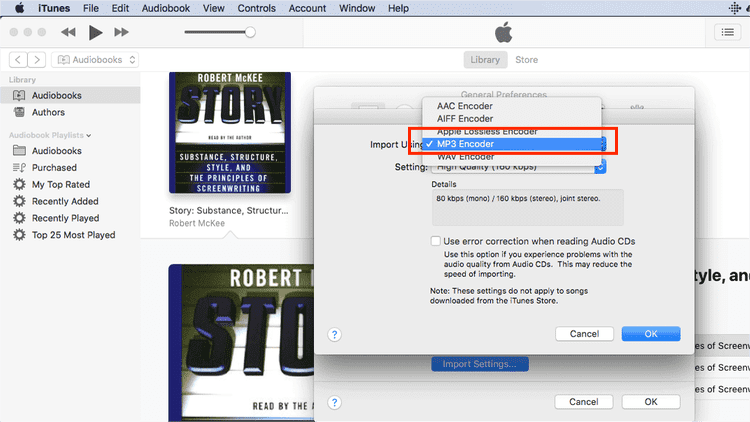
Stap 2. Ga terug naar Boeken> Audioboeken en selecteer de M4B-audioboeken die u wilt converteren. Klik op het menu Bestand in iTunes. Klik op Converteren (in sommige oudere versies van iTunes zoekt u in plaats daarvan naar Nieuwe versie maken). Klik op MP3-versie maken.
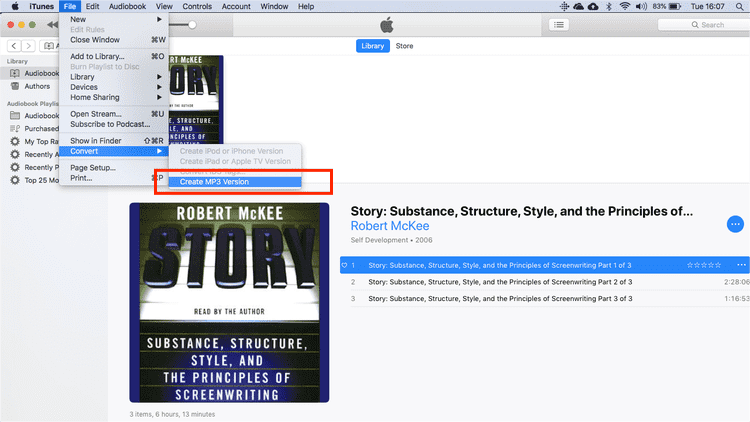
Deel 3. Converteer M4B-audioboeken naar MP3 met behulp van VLC
VLC Media Player is een gratis, open-source tool die beschikbaar is voor Windows-, MacOS-, Linux- en Android-platforms en die compatibel kan zijn met elk multimediabestand, zoals WMV, MP3 of AVI. VLC kan ook zonder problemen Bluray, DVD of CD afspelen. VLC Media Player is ook een krachtige M4B naar MP3-converter waarmee u M4B-audioboeken naar MP3 kunt converteren. Als u nieuwsgierig bent, kunt u de onderstaande details raadplegen.
Stap 1. Open de VLC Mediaspeler op uw pc. Als u klaar bent, klikt u op Media > Converteren/Opslaan.
Stap 2. Nu, na het voltooien van de eerste stap, kunt u nu het M4B-bestand invoegen dat u wilt converteren. U moet op de knop "Toevoegen" klikken om uw M4B-bestand in de VLC-mediaspeler te kunnen invoegen of importeren. Zorg ervoor dat u daarna op de knop "Converteren / Opslaan" klikt om een nieuw pop-upscherm te zien.
Stap 3. Er verschijnt een pop-upvenster, vervolgkeuzelijst "Profiel" en selecteer vervolgens "Audio – MP3". Klik in hetzelfde venster op "Bladeren" om een uitvoermap te selecteren en klik ten slotte op "Start". VLC converteert vervolgens M4B naar MP3 en slaat het op uw pc op.
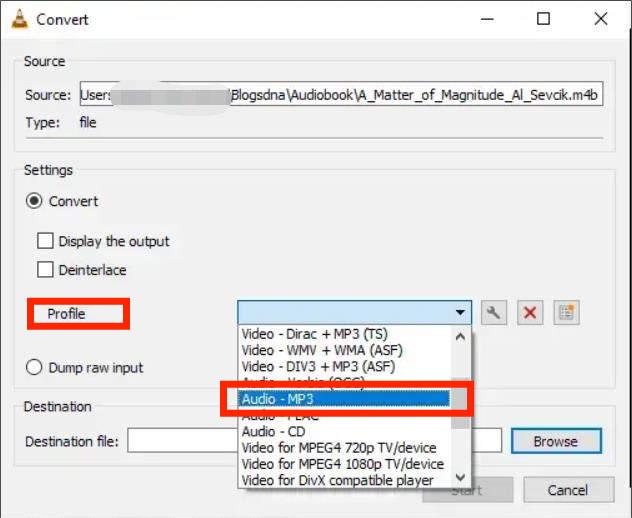
Omdat VLC geen speciale audioconverter is, is de codec die het gebruikt minder efficiënt en zult u merken dat het geëxporteerde MP3-bestand veel groter is dan het originele M4B-bestand. Bovendien kost batchconversie veel tijd. Als u wilt dat de conversie snel en efficiënt is, met een redelijke bestandsgrootte, kunt u AMusicSoft Apple Music Converter proberen.
Download gratis Download gratis
Mogelijk bent u geïnteresseerd: Hoe speel je Apple Music op VLC?
Deel 4. Converteer M4B-audioboeken naar MP3 met FreeConvert
Naast de drie eerder genoemde desktopsoftware, bespreken we de laatste online M4B naar MP3-converter die voor u beschikbaar is. De volgende M4B-audioboeken naar MP3 online converter - FreeConvert, is een van onze favorieten. Het gebruik hiervan is volledig gratis en toegankelijk zolang er een pc en een stabiele internetverbinding aanwezig is. De conversies zijn van de hoogste kwaliteit. In de meeste gevallen kunt u de conversieparameters verfijnen met behulp van de geavanceerde instellingen. Volg de gedetailleerde stapsgewijze handleiding om M4B naar MP3 te converteren met FreeConvert.
Stap 1. Navigeer naar FreeConvert M4B naar MP3 Converter in een webbrowser. En klik vervolgens op de knop Bestanden kiezen om uw iTunes M4B-audioboeken te kiezen. Met FreeConvert Converter kunt u bestanden uploaden vanaf uw apparaat, Google Drive of Dropbox, of ze toevoegen via een URL.

Mogelijk bent u geïnteresseerd: Hoe kun je muziek delen op Dropbox
Stap 2. Selecteer "MP3" als uitvoerformaat. In de "Geavanceerde opties" (het tandwielpictogram) kunt u de audiocodec instellen, het volume aanpassen, fade-in en out-effecten toevoegen of het afspelen omkeren. Klik op de knop "Converteren". Zodra de verwerking is voltooid, downloadt u uw MP3.
Het is echter niet zo betrouwbaar vergeleken met AMusicSoft Apple Music Converter. Deze webgebaseerde muziekconverter werkt soms. Er zijn echter situaties waarin het conversieproces halverwege stopt en de pagina wordt gereset. Bij het werken met grote bestanden duurt de conversie uren. Als u echter op zoek bent naar een tool die u direct kunt gebruiken, kunt u voor deze kiezen.
Deel 5. Om het allemaal in te pakken
Je hebt kennis gemaakt met vier M4B naar MP3-converters waarmee je M4B-audioboeken naar MP3-bestanden kunt converteren. U hoeft alleen maar te controleren en ervoor te zorgen dat u de beste van de aangeboden producten gebruikt. Voor beveiligde M4B-audioboeken kunt u gebruiken AMusicSoft Apple Muziek Converter om audioboekbestanden naar elk gewenst formaat te converteren. Als u DRM-vrije M4B-audioboeken uit de iTunes Store heeft, kunt u speciale iTunes gebruiken om M4B naar MP3 te exporteren. Als u een ander hulpmiddel kent dat u eerder heeft geholpen, willen we graag uw mening weten.
Mensen Lees ook
- Hoe M4P gratis naar M4A te converteren op Windows/Mac?
- M4A versus M4B: welk audioformaat moet u gebruiken?
- AIFF VS Apple Lossless: wat is beter
- Apple Lossless VS AAC: welke is beter?
- 4 methoden om Apple Music gratis online naar MP3 te converteren
- Hoe beschermde AAC gratis naar MP3 te converteren (3 manieren)
Robert Fabry is een fervent blogger en een enthousiasteling die dol is op technologie. Misschien kan hij je besmetten door wat tips te delen. Hij heeft ook een passie voor muziek en heeft voor AMusicSoft over deze onderwerpen geschreven.